Revizuire Parallels Desktop 18: rulați Windows 11 pe un Mac M1 sau M2
Publicat: 2022-09-09Începând de la 99,99 USD

De când Apple a trecut la fabricarea propriilor procesoare ARM interne (M1 și M2), să ruleze Windows pe un Mac nu a fost atât de simplu. Din fericire, Parallels Desktop 18 face rularea celei mai recente versiuni a sistemului de operare Microsoft mai ușor ca niciodată.
Iată ce ne place
- Configurare ușoară și funcționare sigură
- Mai multe opțiuni pe care utilizatorii cu putere le pot modifica
- Rulați Windows, aplicații 3D precum jocuri și software-ul standard Windows
- Windows 11 pe ARM este acum pregătit pentru aplicații x86 pe 64 de biți
Și ceea ce noi nu facem
- Scump
- Windows pe ARM este grozav, dar rămân unele incompatibilități (ceea ce nu este chiar vina Parallels Desktop)
Recenzorii experți de la How-To Geek merg practic cu fiecare produs pe care îl examinăm. Punem fiecare piesă de hardware prin ore de testare în lumea reală și le executăm prin benchmark-uri în laboratorul nostru. Nu acceptăm niciodată plăți pentru a susține sau revizui un produs și nu cumulăm niciodată recenziile altor persoane. Citiți mai multe >>
Ce trebuie să știți despre Windows 11 pe ARM și Apple Silicon
Parallels are grijă de tot
Managementul mașinilor virtuale este ușor
De ce să vă deranjați cu Windows pe Mac-ul dvs.?
Paralele pentru jocuri
Este Parallels mai bine decât Boot Camp?
Ce trebuie să știți despre Windows 11 pe ARM și Apple Silicon
Parallels Desktop 18 vă permite să creați mașini virtuale care rulează pe macOS, astfel încât să puteți rula sisteme de operare precum Windows ca și cum ar fi aplicații native. Acest software nu poate fi folosit deloc pentru a crea mașini virtuale x86 sau Intel atunci când este folosit pe un Apple Silicon Mac (și nu ați dori, având în vedere cât de slabă ar fi performanța).
Am testat Parallels Desktop 18 (Pro Edition) pe un MacBook Pro 2021 de 16 inchi cu un procesor M1 Max, așa că tot ceea ce citiți mai jos este relevant pentru noile procesoare Apple Silicon bazate pe ARM. Mașina noastră de testare are 32 GB de RAM și rulează (la momentul scrierii) cea mai recentă versiune de macOS Monterey.
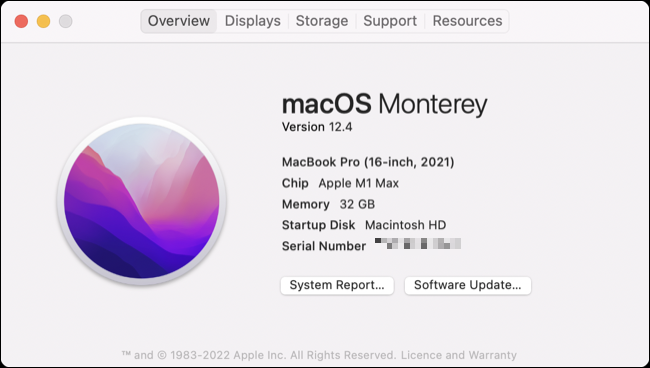
Apple Silicon renunță la arhitectura x86 pe 64 de biți pe care Windows a folosit-o în mod tradițional, așa că rularea sistemului de operare Microsoft pe Mac folosind Parallels Desktop 18 utilizează versiunea experimentală Windows on ARM. Din fericire, această versiune de Windows a parcurs un drum lung de când a apărut pentru prima dată în zilele Windows 10.
Din cauza diferențelor inerente în modul în care funcționează diferitele arhitecturi de procesor, Windows trebuie să folosească o emulare mai târziu pentru a activa compatibilitatea pe ARM. Windows 10 pe ARM avea suport pentru aplicații pe 32 de biți scrise pentru x86, iar acum Windows 11 pe ARM adaugă suport pentru aplicațiile moderne pe 64 de biți. Teoretic, majoritatea software-ului care rulează pe versiunea standard „retail” de Windows ar trebui să ruleze și pe versiunea ARM.
Aceasta înseamnă că rularea Windows pe un procesor Apple Silicon este viabilă atât din punct de vedere al performanței, cât și al compatibilității. De asemenea, puteți utiliza Parallels Desktop pentru a rula alte sisteme de operare bazate pe ARM pe Mac în același mod, deschizând și lumea virtualizării Linux.
Parallels are grijă de tot
Parallels Desktop 18 gestionează procesul de configurare rapid și ușor, punându-vă în funcțiune în timp record. Programul de instalare autonom descarcă tot ce aveți nevoie și vă ghidează prin diferitele permisiuni macOS pe care veți avea nevoie pentru a le activa pentru a profita la maximum de software. Cât de mult durează procesul depinde în mare măsură de cât de rapidă este viteza dvs. de internet.
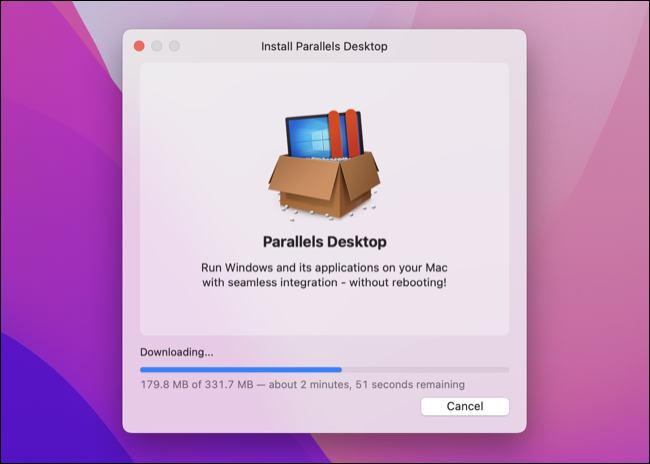
De îndată ce Parallels Desktop termină instalarea, sunteți invitat să descărcați și să configurați Windows imediat. Puteți alege între versiunile Home și Pro de Windows pe ARM, procesul de instalare având grijă de la sine.
Odată ce Windows 11 termină descărcarea, Parallels îl instalează pe o mașină virtuală preconfigurată fără nicio intervenție din partea dvs. Programul de instalare va crea chiar și un cont Windows folosind același nume de utilizator ca macOS.
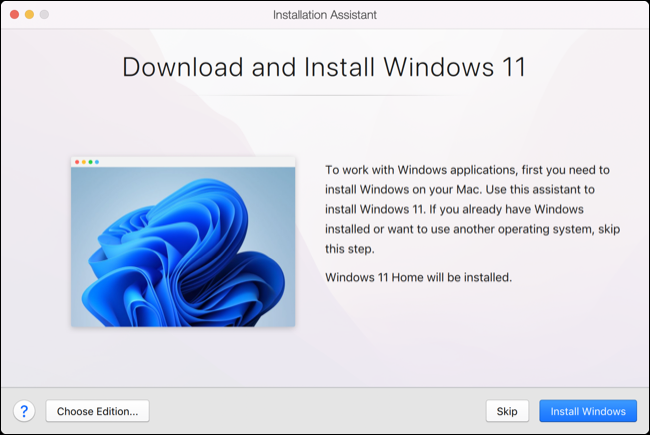
Poate fi ușor să uiți că încă (din punct de vedere tehnic) trebuie să plătești și pentru Windows 11. Deși Windows on ARM nu este disponibil sub formă de vânzare cu amănuntul, puteți înregistra versiunea bazată pe ARM a sistemului de operare Microsoft folosind o licență Windows standard (asigurați-vă că versiunile se potrivesc, deoarece o cheie Windows 11 Home nu va activa o instalare Windows 11 Pro ).
Activarea Windows 11 scapă de filigranul enervant și vă permite să vă personalizați desktopul, dar funcționalitatea de bază nu este afectată dacă nu activați.
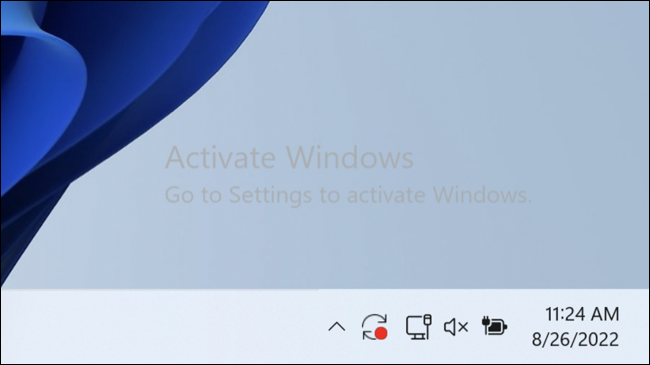
Când veți intra în sfârșit în Windows, veți vedea că majoritatea lucrurilor au fost îngrijite pentru dvs. În cazul nostru, Parallels a configurat o mașină virtuală cu 6 nuclee CPU și 16 GB de RAM, a ales o rezoluție sensibilă (la scară) pentru afișajul nostru MacBook Pro cu DPI înalt, a partajat conexiunea noastră de rețea existentă și chiar a pus la dispoziție fișierele macOS în Windows.
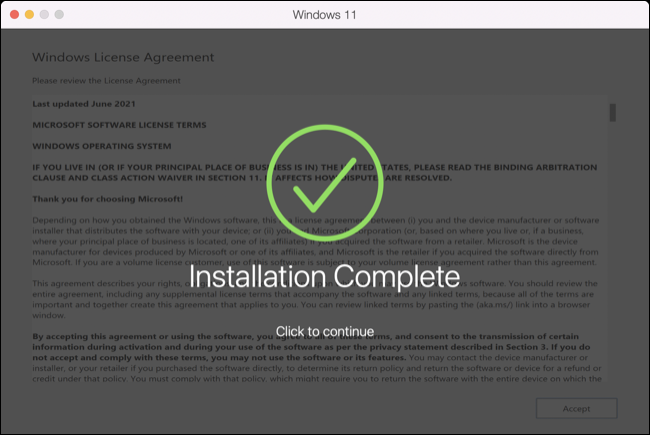
Parallels Desktop 17 și versiunile ulterioare includ suport virtual Trusted Module Platform (vTPM), care satisface cerințele Microsoft pentru un cip TPM pentru Windows 11. Aceasta înseamnă că, dacă doriți să transferați mașina virtuală pe un alt Mac, va trebui să transferați fișierul criptat. Date vTPM, care sunt stocate în brelocul macOS (Parallels are un articol care explică cum se face acest lucru).
Parallels are grijă de spațiul pe disc al mașinii tale virtuale cu o limită de capacitate, începând de la 256 GB. Acest lucru nu înseamnă că trebuie să sacrifici tot acel spațiu simultan, iar Parallels va folosi doar ceea ce are nevoie (până la limita capacității tale). Există, de asemenea, un instrument la îndemână „Eliberați spațiu pe disc” care vă permite să recuperați spațiu liber dacă lucrurile devin puțin înguste.
Am testat acest lucru descărcând o aplicație de 27 GB, observând că spațiul nostru liber disponibil pentru macOS reflectă descărcarea, apoi dezinstalând-o. La repornirea Windows 11 pe ARM VM, am văzut că cei 27 GB pe care i-am pierdut apar din nou în volumul principal macOS.
Managementul mașinilor virtuale este ușor
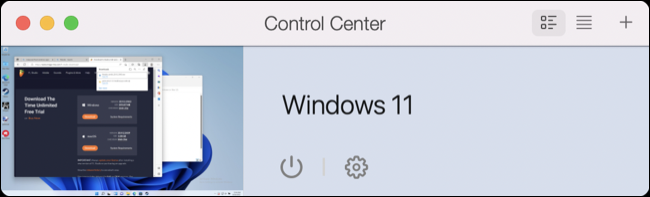
Parallels vă permite să gestionați toate aspectele virtualizării utilizând „Centrul de control”, care listează mașinile dvs. virtuale actuale. Doar faceți clic pe pictograma „cog” de lângă o mașină pentru a vedea o listă completă de proprietăți. Acest lucru poate fi la fel de ușor sau complicat după cum doriți.
Puteți alege dintr-un set de configurații predefinite cu etichete precum „Productivitate” și „Numai jocuri”, ceea ce elimină uzul de la configurarea manuală a mașinii. Mulți utilizatori vor prefera să-și murdărească mâinile folosind fila „Opțiuni” pentru a seta preferințe precum alocarea resurselor de sistem, folderele partajate și pentru a programa manual întreținerea Windows (pentru actualizări de software).
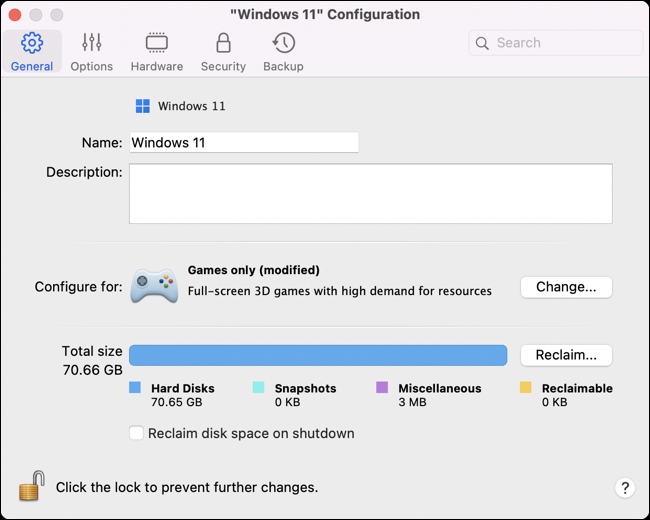
Puteți chiar să partajați foldere în timp real fără a fi nevoie să reporniți Windows făcând clic dreapta pe mașina virtuală Windows din dock-ul Mac și apoi navigând la Dispozitive > Partajare > Adăugați un folder.
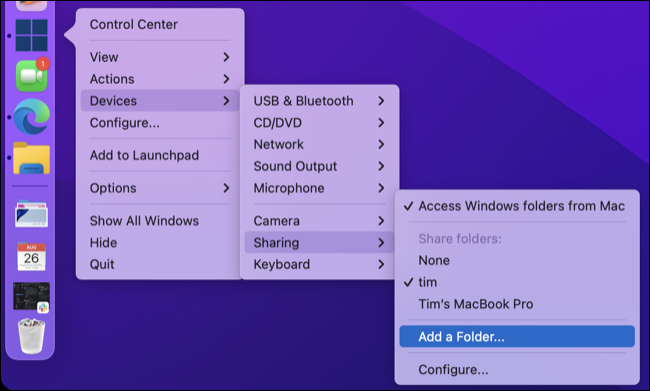

În plus, puteți utiliza fila „Hardware” pentru a schimba nucleul CPU și alocarea RAM, alegeți modul în care este partajată conexiunea la rețea (și setați limitele lățimii de bandă), modificați capacitatea unității de stocare și chiar modificați ordinea de pornire a mașinii dvs. virtuale.
Puteți scăpa fără a vizita niciodată acest meniu dacă tot ceea ce doriți este o configurație universală, dar este plăcut să aveți opțiuni dacă sunteți un utilizator cu putere.
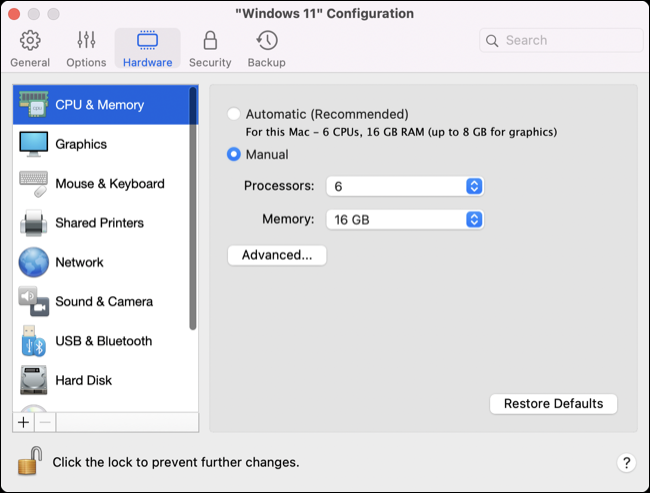
Setarea unei parole pentru mașina dvs. virtuală în fila „Securitate” vă permite să opriți alți utilizatori să o folosească (important dacă doriți să protejați conturile utilizate în VM).
Parallels vine, de asemenea, cu o soluție de backup personalizată în fila „Backup” cunoscută sub numele de SmartGuard, care face o imagine a configurației dvs. curente, astfel încât să o puteți restaura rapid în viitor. Caracteristica ocupă o mare parte din spațiu pe disc, așa că este posibil să doriți să vă bazați în schimb pe backup-urile Time Machine (mașinile virtuale Parallels sunt incluse în mod implicit).
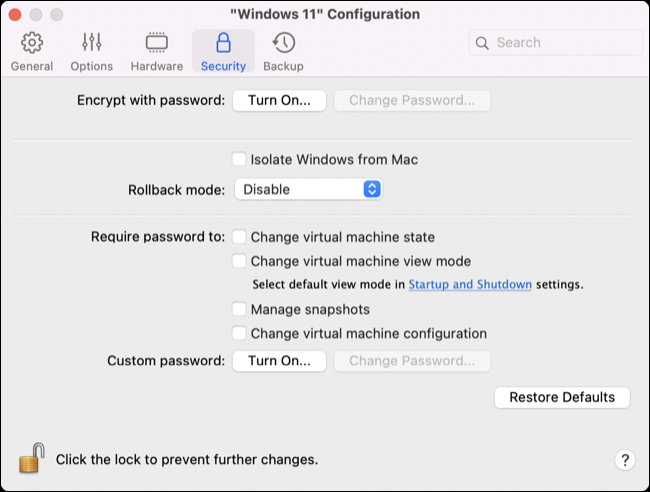
Configurarea unei noi mașini virtuale este un caz de apăsare a pictogramei plus „+” din Centrul de control al Parallels sau Fișier > Nou și alegerea unui sistem de operare. Dacă aveți deja o imagine de disc pe care ați descărcat-o, o puteți folosi, altfel utilizați linkurile rapide pentru a începe configurarea versiunilor cu aromă ARM de Windows, Ubuntu, Fedora, Debian și Kali (sau o instalare macOS invitată) .
De ce să vă deranjați cu Windows pe Mac-ul dvs.?
Parallels face o treabă excelentă, permițându-vă să rulați Windows 11 și software-ul asociat pe Mac. Dar dacă nu aveți în minte un caz de utilizare bun, noutatea virtualizării în sine probabil că nu vă va convinge.
Datorită suportului pentru aplicațiile x86 pe 64 de biți, acum puteți rula aproape orice aplicație Windows pe Mac. Performanța este excelentă, lucrurile se desfășoară cu o viteză nativă. Windows este rapid și receptiv, aplicațiile se încarcă aproape imediat, iar desktopul Windows pare mai degrabă o extensie a macOS decât un strat care rulează deasupra acestuia.
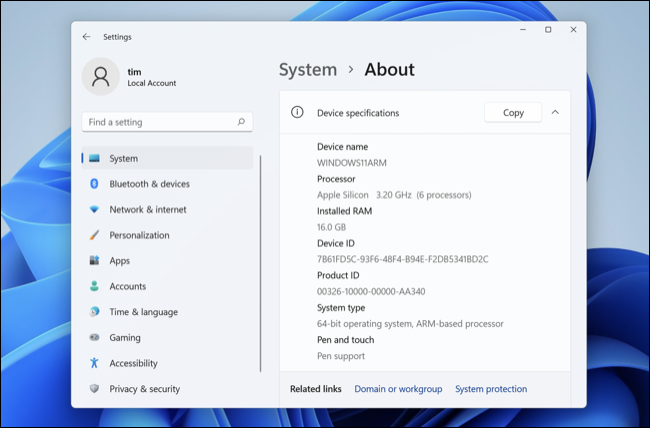
Parallels are, de asemenea, un mod cunoscut sub numele de „Coerență”, care vă permite să rulați aplicații Windows în Windows împreună cu software-ul macOS. Acest lucru vă permite să rulați software fără să vă faceți griji cu privire la gestionarea unui mediu desktop standard Windows. Este ideal pentru utilizatorii care au în minte o anumită aplicație și care se simt confortabil să utilizeze macOS pentru marea majoritate a sarcinilor.
De asemenea, puteți alege să rulați Windows în modul ecran complet, în care apare ca un alt spațiu. Puteți trece rapid înainte și înapoi între macOS și Windows folosind o glisare cu patru degete pe un trackpad sau să configurați Windows pe un afișaj extern. Utilizatorii cu mai mult de un monitor ar putea avea macOS și Windows care rulează pe ecrane separate și să le folosească pe ambele simultan.
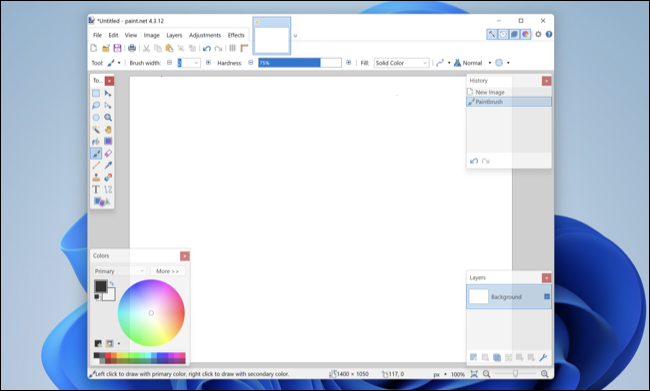
Este uimitor cât de „nativ” se simte Windows pe ARM rulând prin Parallels Desktop 18 pe un procesor Apple Silicon. Utilizatorii de MacBook trebuie să fie conștienți de consumul suplimentar de baterie introdus prin rularea Windows împreună cu macOS. Pe MacBook Pro, abia am observat o pierdere mare a resurselor sistemului. Este ușor să uiți că Windows rulează.
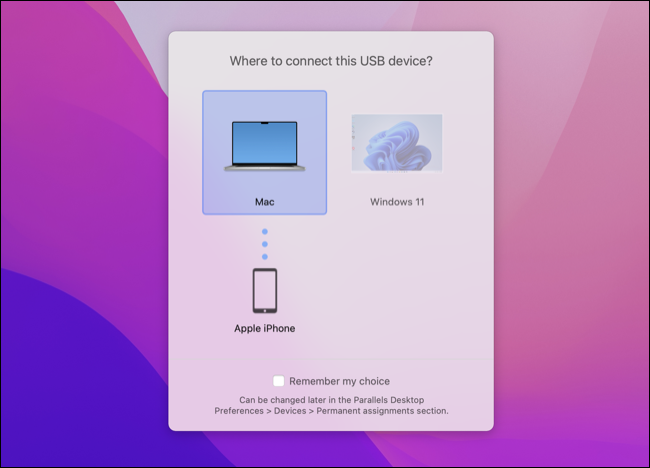
Principalul impact pe care l-am văzut a fost în aplicațiile 3D, cum ar fi jocurile, dintre care unele ar produce un pic de căldură. În mod ironic, aceasta a fost prima dată când am auzit ventilatoarele învârtându-se la niveluri audibile pe MacBook Pro 2021, dar chiar și atunci când sunt folosite într-o tură, puterea de căldură nu a atins niciodată niveluri incomode.
Acest lucru ar putea fi demn de reținut dacă aveți un MacBook Air căruia îi lipsește o soluție de răcire integrată, deoarece mașina dvs. poate atinge rapid pragul de accelerare termică în unele aplicații, ceea ce va limita performanța generală.
Paralele pentru jocuri
Unul dintre cele mai (în mod plăcut) aspecte surprinzătoare ale Parallels Desktop 18 este cât de bine funcționează în aplicațiile 3D precum jocurile. Acest lucru este la îndemână, deoarece Windows încă primește cea mai mare parte din jocuri și multe jocuri mai vechi care au versiuni pentru Mac nu mai funcționează dintr-un motiv sau altul. Parallels poate ajuta la eliminarea acestei decalaje și îi poate ajuta pe utilizatorii de Mac să se joace din nou.
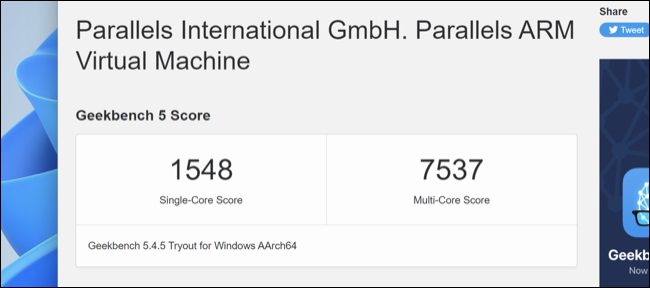
Nu totul funcționează și există câteva motive pentru asta. Titlurile moderne precum Halo: Infinite și DOOM: Eternal nu funcționează, nici titlurile precum Valorant care se bazează pe software anti-cheat la nivel hardware care este incompatibil cu software-ul de virtualizare precum Parallels.
O mulțime de jocuri rulează perfect, cum ar fi The Witcher 3 , Age of Empires II: Definitive Edition , Inscryption , Mass Effect Legendary Edition și Titanfall 2. Multe alte jocuri sunt, de asemenea, jucabile, cum ar fi Grand Theft Auto V , Valheim și Metal Gear Solid V: The Durere Fantomă .
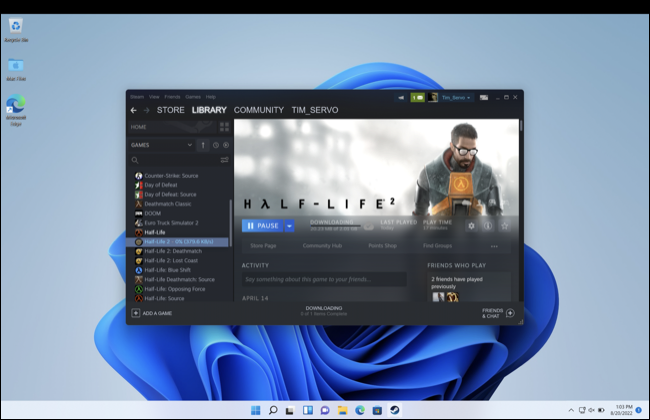
Veți avea și mai mult succes cu jocurile mai vechi, dintre care multe au versiuni pentru Mac care sunt incompatibile cu hardware-ul modern. Să luăm drept exemple Half-Life și Half-Life 2 . Aceste clasice Valve sunt disponibile doar ca aplicații pe 32 de biți, chiar dacă dețineți versiunile Mac. Asta înseamnă că nu poți rula niciun joc (sau derivate precum Counter-Strike sau Team Fortress 2 ) pe un Mac modern, deoarece Apple a abandonat suportul pentru aplicațiile pe 32 de biți.
Pe Parallels, aceste jocuri funcționează perfect. Jocurile mai vechi cu compatibilitate cu Windows 11 sunt ideale, deoarece cu cât un titlu este mai puțin solicitant, cu atât este posibil să vedeți o performanță mai bună. Am testat jocuri indie ciudate care folosesc Unreal Engine 4, jocuri vechi pentru PC care folosesc motorul Quake II, titluri mai noi care folosesc Unity și aproape totul a funcționat la rate de cadre redate.
Este Parallels mai bine decât Boot Camp?
Odată cu trecerea de la cipuri bazate pe Intel la Apple Silicon bazate pe ARM, instalarea Windows nativ pe Mac nu este (încă) posibilă. Chiar dacă ar fi, pentru mulți utilizatori ar fi greu să recomande să luați drumul lung când Parallels Desktop 18 funcționează atât de bine.
Experiența nu este perfectă, dar este al naibii de aproape. Am experimentat o mică cantitate de imprevizibilitate în timp ce rulăm în modul ecran complet, unde Windows nu răspundea ocazional la intrare. Din fericire, o comandă rapidă + Tab a rezolvat în mod normal acest lucru. Windows a fost foarte stabil, cu o singură blocare în timp ce se închide (și fără blocaje reale de care să vorbim).
Viitorul este luminos pentru Windows pe ARM, cu performanța și compatibilitatea setate să se îmbunătățească pe măsură ce timpul trece. Împreună cu un nou Mac rapid, Parallels și Windows on ARM vă permit să utilizați sistemul de operare desktop Microsoft, aplicațiile Windows native și chiar să jucați multe jocuri.
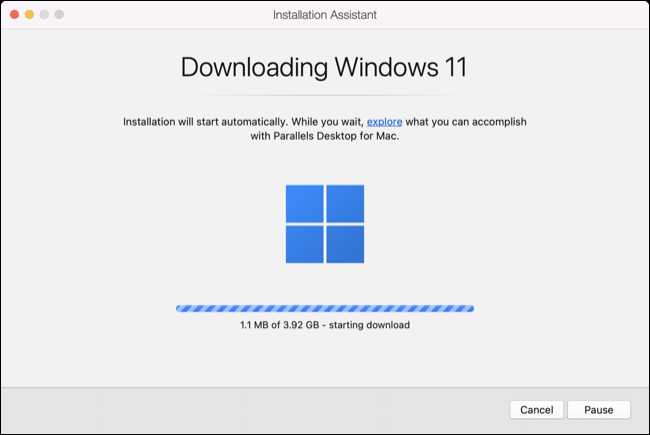
Nu este singura ta opțiune, deoarece poți rula și Windows 11 pe ARM într-un VM folosind UTM. Cu toate acestea, la fel ca instalarea Linux prin UTM pe Apple Silicon, aceasta necesită mai multă muncă decât utilizarea Parallels.
Din fericire, puteți încerca Parallels Desktop 18 timp de 14 zile înainte de a cumpăra pentru a vedea dacă se ridică la înălțimea așteptărilor dumneavoastră. Există trei versiuni diferite pentru a se potrivi unei game de utilizatori, începând cu versiunea standard care va funcționa pentru majoritatea utilizatorilor casnici. Dacă aveți nevoie de mai multă RAM, nuclee CPU, opțiuni de rețea și suport pentru Visual Studio, verificați versiunea Pro sau Business.
Începând de la 99,99 USD
Iată ce ne place
- Configurare ușoară și funcționare sigură
- Mai multe opțiuni pe care utilizatorii cu putere le pot modifica
- Rulați Windows, aplicații 3D precum jocuri și software standard Windows
- Windows 11 pe ARM este acum pregătit pentru aplicații x86 pe 64 de biți
Și ceea ce noi nu facem
- Scump
- Windows pe ARM este grozav, dar rămân unele incompatibilități (ceea ce nu este chiar vina Parallels Desktop)

